Vsebina
- Zakaj je morda potreben zagonski ključek USB UEFI?
- Kako ustvariti zagonsko kartico UEFI za Windows 10 z uporabo standardnega pripomočka za posodabljanje?
- Ustvarjanje zagonskih reševalnih medijev iz ukazne vrstice
- Več dejanj s slikovno datoteko
- Kako ustvariti zagonski flash disk UEFI za Windows 7?
- Rufus
- WinSetupFromUSB
- Zagon iz medija za namestitev operacijskega sistema
Pogosto je mogoče na internetu naleteti na pritožbe uporabnikov, da njihovi računalniki in prenosniki, opremljeni z nadgrajenim primarnim vhodno-izhodnim sistemskim vmesnikom UEFI namesto starega BIOS-a, pri ustvarjanju zagonskih diskov flash z uporabo različne programske opreme nikakor ne želijo zagnati iz njih, zaradi česar namestitev operacijskega sistema ni samo nemogoča, temveč tudi trivialno nemogoča. Zagonski nalagalnik mora biti prisoten na samem ključku, da ga lahko UEFI prepozna kot zagonsko napravo. Toda kako narediti zagonski ključek USB UEFI? Veliko ljudi ima težave s tem, tudi če uporabljajo splošno dostopne in priljubljene pripomočke. Ugotovimo, katera orodja so primerna za ta namen najboljši. Najprej pa opredelimo, za kaj gre in katere nianse je treba upoštevati pri ustvarjanju zagonskega pogona z distribucijo operacijski sistem, ki ga je treba namestiti, in samo s 64-bitnim bitnim načinom.
Zakaj je morda potreben zagonski ključek USB UEFI?
Najhujše težave, ki čakajo uporabnike, ko poskušajo začeti z izmenljivega medija z računalnik ali Razlog za vmesnik UEFI za prenosne računalnike je v tem, da ima primarni sistem vgrajeno zaščito pred vnosom tako imenovanih bootkitov, virusov, ki lahko poškodujejo sistemski zagonski nalagalnik. V UEFI se običajno imenuje Secure Boot. Ni ga vedno mogoče onemogočiti. Poleg tega je treba dodatno aktivirati modul CSM in včasih celo preklopiti iz načina UEFI v način Legacy.

Zdi se preprosto, vendar če zaženete sistem v načinu Legacy, ne morete namestiti 64-bitnega sistema na particijo MBR (samo GPT)!) in brez preklopa glavnega zagonskega načina UEFI ne prepozna datotečnega sistema na samem bliskovnem pogonu (NTFS), saj UEFI lahko deluje le s FAT32. To je nekakšen začaran krog!
Kljub temu je mogoče vse omejitve zaobiti tudi brez onemogočanja varnega zagona z uporabo predhodno ustvarjenega reševalnega medija, posebej zasnovanega za delovanje v načinu UEFI. Tukaj je opisano, kako izdelati tovrstni bliskovni pogon. Predlagate lahko naslednje na več načinov, vključno z orodji samih operacijskih sistemov vseh najnovejših generacij in programi tretjih oseb, ki so v največji možni meri avtomatizirani za udobje uporabnika.
Kako ustvariti zagonsko kartico UEFI za Windows 10 z uporabo standardnega pripomočka za posodabljanje?
Če se spomnite, ko se je prvič pojavila deseta modifikacija sistema Windows, številni uporabniki, ki so jo želeli preizkusiti v akciji, niso želeli čakati, da pridejo na vrsto za nadgradnjo, kot je prvotno predlagal Microsoft. Družba je sama svetovala uporabo alternativne rešitve v obliki posebnega programa nadgradnje Media Creation Tool. Ta uporabnost še danes ni izgubila svojega pomena. Kako narediti UEFI Windows 10 stick za namestitev operacijskega sistema Windows 10? Enostavna uporaba!

Prenesite aplikacijo z uradnega spletnega mesta ali katerega koli zaupanja vrednega vira, zaženite izvršilni program (program je na voljo v prenosni obliki in ne zahteva namestitve), nato pa namesto posodobitve računalnika izberite ustvarjanje zagonskega reševalnega medija in določite jezikovne možnosti z modifikacijo sistema in zmogljivostjo števila x64.

Nato kliknite nadaljevanje in nastavite napravo USB kot medij. Nato bo program izvedel vsa potrebna dejanja brez vašega sodelovanja.
Opomba: Za pravilno delovanje aplikacije morate imeti aktivno internetno povezavo, saj je za prenos namestitvenih datotek potrebna internetna povezava.
Ustvarjanje zagonskih reševalnih medijev iz ukazne vrstice
Kako izdelati ključek UEFI z uporabo sistemskih orodij? Uporabite lahko ukazno konzolo, ki jo zaženete kot skrbnik. Pri tem uporabite programsko orodje DISKPART. Najprej določite številko pogona, ki ustreza priključenemu ključku USB, nato pa po vrsti zaženite ukaze, prikazane na spodnji sliki.

Namesto 2 v primeru napišite številko, pod katero se bo prikazala palica med prepoznavanjem razdelkov.
Opomba: Upravljavec oznaka z njegovo vrednostjo, prikazano v zgornjem primeru, ki je odgovorna za ustvarjanje oznake zvezka, lahko izpustite.
Več dejanj s slikovno datoteko
Zdaj namestite predhodno preneseno slikovno datoteko. V sistemih osme in desete različice je dovolj, da to storite z dvoklikom ali izbiro elementa za povezavo v meniju PKM, v sistemu Windows 7 pa morate uporabiti namestitev navideznega pogona v aplikacijah, kot so UltraISO, Daemon Tools ali njihovi ustrezniki.

Ko to storite, kopirajte celotno vsebino slike na pomnilnik USB.
Kako ustvariti zagonski flash disk UEFI za Windows 7?
Zgornja metoda ima eno veliko pomanjkljivost, in sicer, da lahko običajno kopiranje datotek na izmenljive medije po opravljenih predhodnih operacijah izvedete le, če nameravate namestiti različico 8 in 10 programa. Za 64bit "7" morate opraviti nekaj dodatnih operacij.

Najprej boste morali poiskati zagonski imenik v svoji distribuciji, ki se nahaja v Microsoftovem imeniku pod imenikom efi, in ga nato kopirati neposredno v imenik efi.
Zdaj v mapi Viri poiščite namestitveno datoteko.wim in njegovo vsebino s katerim koli arhivatorjem razširi v želeni imenik.

Nato poiščite bootmgfw.efi, preimenujte ga v bootx64.efi in jo kopirajte ali premaknite na ključek USB v zagonski imenik, ki smo ga prej premaknili za eno stopnjo. Šele zdaj bo pravilno prepoznan zagonski bliskovni pogon Windows 7 in lahko boste namestili "7." tudi brez preklopa načina BIOS/UEFI ali deaktiviranja orodja Secure Boot.
Rufus
Oglejmo si, kako ustvariti ključ UEFI z uporabo najmočnejšega, kako, Rufus.

Priporočamo ga lahko vsem uporabnikom brez izjeme, saj je večinoma omejen na določanje lokacije slikovne datoteke na trdem disku. Vse druge možnosti nastavi program in izvede vsa potrebna dejanja brez vašega sodelovanja.
WinSetupFromUSB
Zdaj pa še nekaj besed o tem, kako ustvariti bliskovni pogon UEFI v drugi priljubljeni aplikaciji, imenovani WinSetupFromUSB. Postopki so nekoliko drugačni, vendar še vedno preprosti.

Najprej izberite slikovno datoteko, nato pa aktivirajte možnost Auto format it with FBinst in določite - WARNING! - Datotečni sistem NTFS. Da, da! Ta pripomoček vam omogoča ustvarjanje zagonskih nosilcev s točno tem datotečnim sistemom, če velikost datotek namestitvene distribucije, ki jo vsebuje slika, presega 4 Gb! Ko preverite vse možnosti, pred oblikovanjem dvakrat sprejmite opozorila in potrdite zahtevane operacije.
Zagon iz medija za namestitev operacijskega sistema
Kako narediti UEFI palico, jo imam. Nekaj besed o zagonu. Pri standardnih orodjih in aplikaciji Rufus, ki se uporabljata za ustvarjanje zagonskih reševalnih medijev, se bo po tem, ko bo bliskovni pogon postal prva zagonska naprava, samodejno začel.

Če je bil medij ustvarjen s programom WinSetupFromUSB, se ob zagonu računalnikov z običajnim BIOS-om pojavi meni GRUB4DOS-booter, v katerem morate izbrati "Windows NT6 (Vista/7 in višje) Setup". To pomeni namestitev 64-bitnega Različica za Windows bo mogoče zagnati brez težav! Nato izberite namestitev s prvim servisnim paketom, nato pa se prikaže znano okno za izbiro jezika in regije.
 Kako v sistemu windows 10 onemogočiti samodejno nameščanje gonilnikov, posodobitev gonilnikov in nameščanje programske opreme brez digitalnega podpisa?
Kako v sistemu windows 10 onemogočiti samodejno nameščanje gonilnikov, posodobitev gonilnikov in nameščanje programske opreme brez digitalnega podpisa? Aomei partition assistant: kako uporabljati, funkcije programske opreme, aktivacijski ključ
Aomei partition assistant: kako uporabljati, funkcije programske opreme, aktivacijski ključ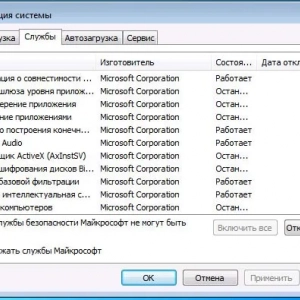 Kako očistiti računalnik, da se ne upočasni: izbira programske opreme, nastavitev, namestitev in strokovni nasveti
Kako očistiti računalnik, da se ne upočasni: izbira programske opreme, nastavitev, namestitev in strokovni nasveti Kako prilagoditi izenačevalnik v operacijskem sistemu windows 7 in novejših: nianse izbire možnosti in programske opreme
Kako prilagoditi izenačevalnik v operacijskem sistemu windows 7 in novejših: nianse izbire možnosti in programske opreme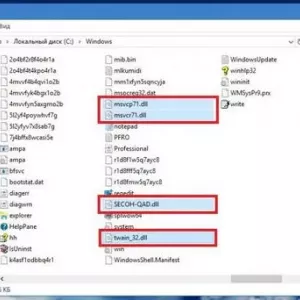 Datoteke dll: kaj so v operacijskih sistemih windows in nameščenih paketih programske opreme?
Datoteke dll: kaj so v operacijskih sistemih windows in nameščenih paketih programske opreme? Miflash: kako uporabljati, funkcije vdelane programske opreme, morebitne težave in strokovni nasveti
Miflash: kako uporabljati, funkcije vdelane programske opreme, morebitne težave in strokovni nasveti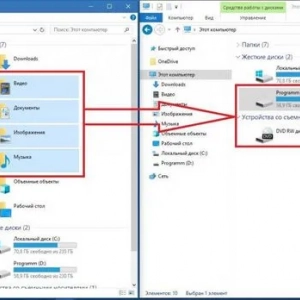 Kako znova namestiti windows 10 brez izgube podatkov: trije preprosti načini
Kako znova namestiti windows 10 brez izgube podatkov: trije preprosti načini Ali je mogoče ključek usb priključiti na tablični računalnik? Kako pridobiti pregled
Ali je mogoče ključek usb priključiti na tablični računalnik? Kako pridobiti pregled Kako namestiti windows 7 po windows 10: koraki, potrebni programi in strokovni nasveti
Kako namestiti windows 7 po windows 10: koraki, potrebni programi in strokovni nasveti